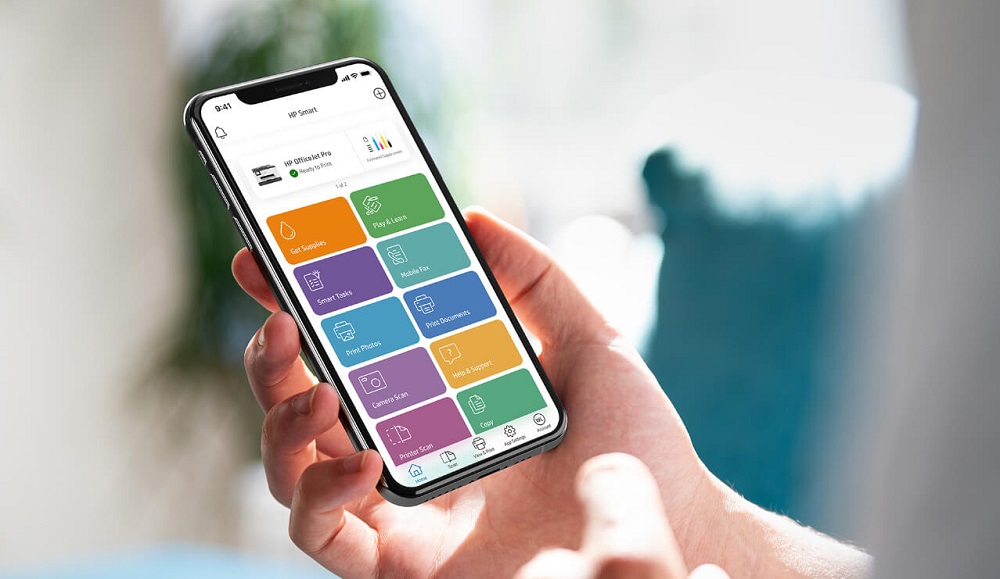
¿Para qué utilizas tu impresora? Una de las cosas que más se hacen, y con cierta frecuencia, es imprimir fotos. Imprimir nuestras fotos favoritas nos permite inmortalizarlas en papel, y tenerlas siempre disponibles sin tener que depender de un dispositivo electrónico. Sin embargo, conlleva un coste, ya que implica un importante consumo de tinta.
Si eres de los que nos lee con frecuencia, ya estarás al tanto de que con HP Instant Ink puedes imprimir todas las fotos que quieras, y como quieras, sin que el gasto en tinta sea un problema. ¿Todavía no lo has probado? Pues no sé a qué esperas, puedes darte de alta en cualquier momento, y no tienes que asumir ningún tipo de compromiso para empezar a disfrutar de todas sus ventajas.
Volviendo al tema de imprimir fotos, ¿sabías que con tu impresora HP puedes hacerlo de una manera muy sencilla gracias a HP Smart? Con esta aplicación, totalmente gratuita, podrás imprimir tus fotos directamente desde tu smartphone, en unos pocos pasos y sin tener que entrar en complejas configuraciones. Se acabó tener que pasar las fotos al PC o al Mac para imprimirlas, con HP Smart las fotos irán directamente de tu smartphone a la impresora.
Esta aplicación también está disponible para equipos basados en Windows 10 y Mac, y en este tutorial os vamos a explicar cómo podemos utilizarla para imprimir, directamente, nuestras fotos favoritas desde nuestro Mac, sin necesidad de estar conectados a la impresora mediante un cable. Así es cómo funciona:
- El primer paso es descargar HP Smart si no lo hemos hecho todavía. Podemos encontrarla en la Mac App Store.
- Una vez que la tengamos instalada, tenemos que seleccionar la impresora que queremos utilizar. Esta deberá estar conectada a la misma red inalámbrica que nuestro equipo. Si no es así, deberemos configurarla para conectarla a la misma red que nuestro Mac.
- Abrimos la aplicación HP Smart, como vemos en el vídeo. Si tenemos varias impresoras añadidas a la aplicación, elegimos la que queramos utilizar.
- Elegimos la opción imprimir fotos, seleccionamos el directorio y las imágenes que queremos imprimir. Una vez terminado, debemos asegurarnos de que todos los ajustes de impresión están configurados correctamente.
- Si todo está correcto, hacemos clic en imprimir y listo, ya hemos terminado. Con HP Smart también podremos llevar a cabo otras acciones, como por ejemplo escanear documentos y acceder a las HP Smart Tasks.


